Comment envoyer des photos en résolution complète à partir de Picasa

Pourquoi ne puis-je pas envoyer d’images en pleine résolutionPicasa? Chaque fois que j'envoie des photos de Picasa par e-mail, elles finissent toujours par être redimensionnées massivement. C'est très ennuyeux car je veux pouvoir IMPRIMER ces photos après les avoir envoyées par e-mail. Des indices?
Dans ce didacticiel, je vais vous montrer comment remplacer la fonction de redimensionnement automatique de Picasa et envoyer des photos en qualité d'origine.
Étape 1
Depuis Picasa, Cliquez sur Outils> Options.
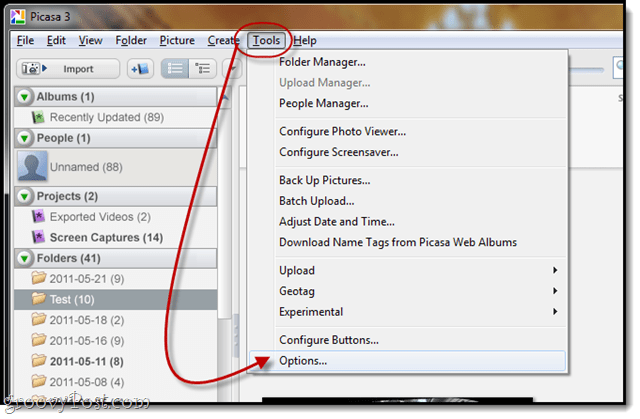
Étape 2
Cliquez sur le Email languette.
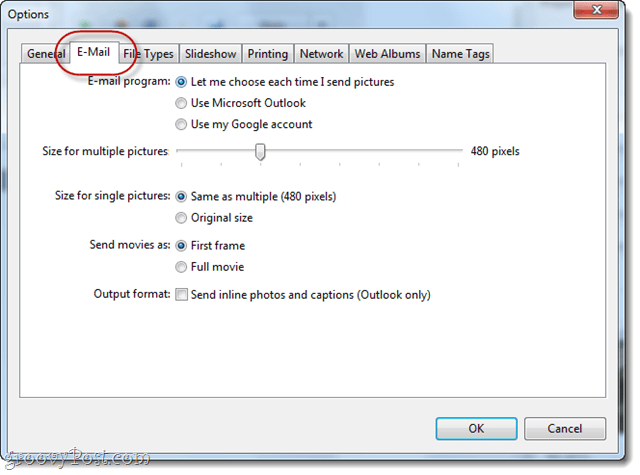
Étape 3
Sous le paramètre «Taille de l'image unique», sélectionnez Format original.
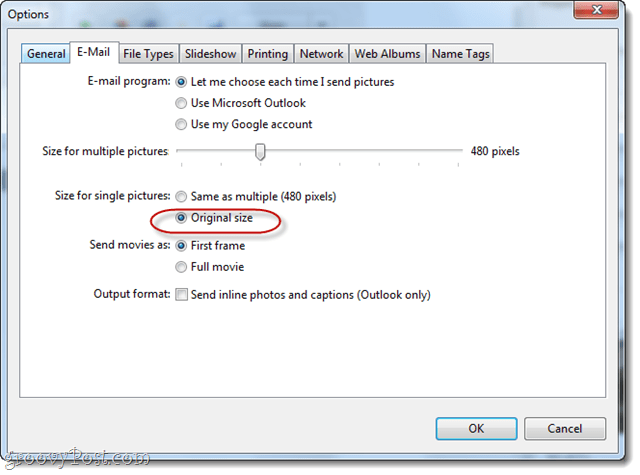
Comme vous l'avez peut-être compris, cela n'affecte que les photos Picasa que vous envoyez une à la fois. Si vous souhaitez envoyer plusieurs photos haute résolution, vous pouvez faire glisser le curseur pour "Taille pour plusieurs photos"Jusqu'à 1600 pixels, mais ce n'est évidemment pas encore en pleine résolution.
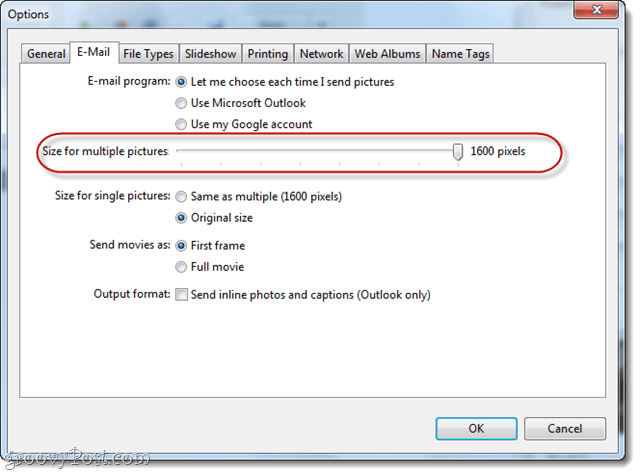
Cliquez sur D'accord quand vous avez fini.
Étape 4
Maintenant, lorsque vous sélectionnez un seule photo dans Picasa et utilisez le Email , vous enverrez une photo en pleine résolution, adaptée à l'impression et prête à gonfler votre consommation de données pour le mois!
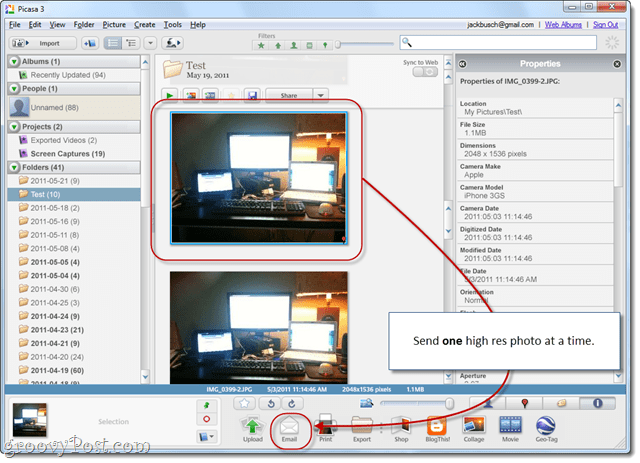
Avant:
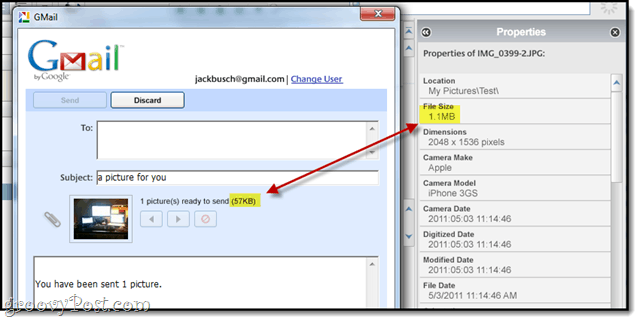
Après:
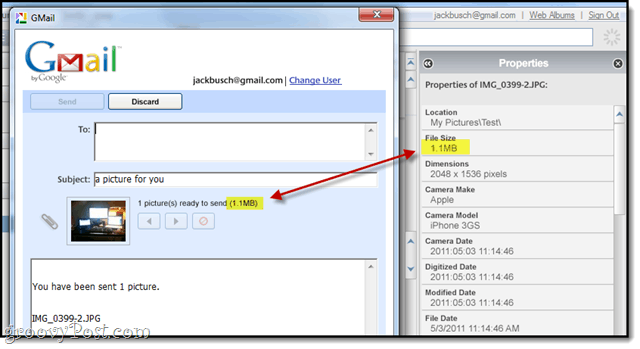
Conclusion
Cela change simplement le comportement du Email bouton dans Picasa. Rien ne vous empêche toujours de joindre vos photos manuellement en Droite-en cliquant eux et en choisissant Localiser sur le disque puis en les faisant glisser et en les déposant dans unMessage Gmail. Vous pouvez même utiliser cette méthode pour plusieurs photos. Sachez simplement que Gmail, Yahoo! et Hotmail impose une limite de 25 Mo de pièces jointes aux messages Gmail.








![Google Sites ajoute l'intégration Picasa, les flux et les modèles personnalisés [groovyNews]](/images/google/google-sites-adds-picasa-integration-feeds-and-custom-templates-groovynews.png)
![Mise à jour de Picasa 3.6 pour une collaboration simplifiée [groovyDownload]](/images/download/picasa-36-update-for-easier-collaboration-groovydownload.png)
laissez un commentaire